このブログでは主にレンタルサーバーを「ロリポップ!」と独自ドメインを「ムームードメイン」という前提で記事を書いていますが、他のレンタルサーバーを利用したいという方のために、レンタルサーバー「エックスサーバー(XSERVER)」の申し込み方法について書きました。
この記事では、その「エックスサーバー(XSERVER)」にムームードメインを設定する方法について書いています。
スポンサーリンク
![]()
エックスサーバーの独自ドメイン(ムームードメイン)設定方法
エックスサーバーのトップページにアクセスして
ページ右上の「ログイン」⇒「サーバーパネル」をクリックしてください。
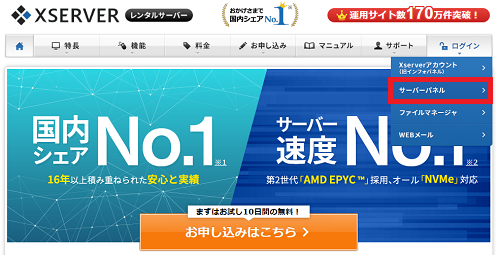
「サーバーID」と「サーバーパネルパスワード」を入力して、「ログイン」をクリックしてください。
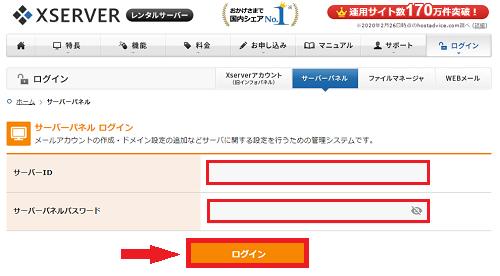
サーバーパネルにログインしたら、「ドメイン」という項目の「ドメイン設定」をクリックしてください。
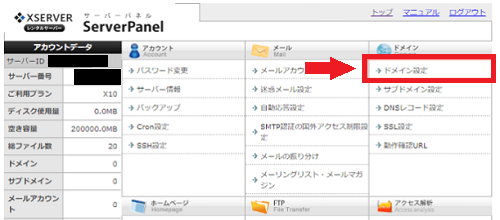
すると、ドメイン設定画面になるので
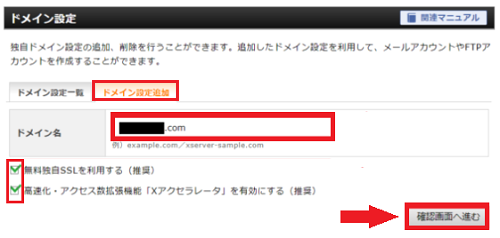
- 「ドメイン設定の追加」をクリック
- ドメイン名に取得したドメイン名を入力
- 「無料独自SSLを利用する」「Xアクセラレータを有効にする」にチェック
- 「確認画面へ進む」をクリック
すると、確認画面になるので、間違いがなければ「追加する」をクリックしてください。
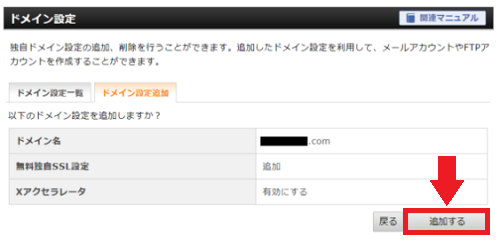
これでドメイン設定の追加が完了です。
ネームサーバ-(ムームードメイン)の設定
次に、「ネームサーバ-の設定」をします。
ここでは、取得した独自ドメインを「ムームードメイン」という設定で記事を書きます。
まず、ムームードメインのトップページアクセスしてください。
トップページ右上の「ログイン」をクリック。
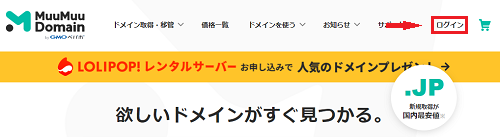
「ムームーID」と「パスワード」を入力して「ログイン」してください。
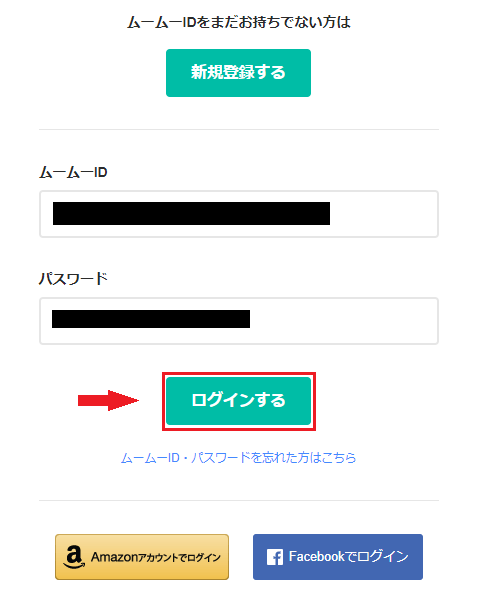
コントロールパネルにログインしたら、左側サイドバー部分「ドメイン管理」⇒「ドメイン操作」と進み、「ネームサーバ設定変更」をクリックしてください。
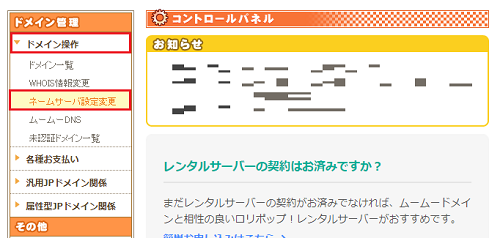
すると「ネームサーバ設定変更」画面が表示されるので該当ドメイン(複数ある場合)右側の「ネームサーバ設定変更」をクリックしてください。
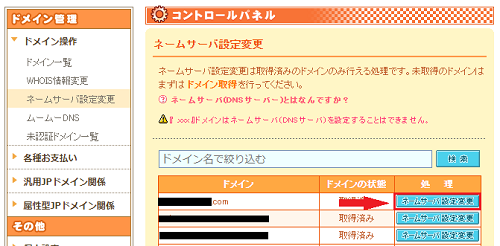
「GMOパペポ以外のネームサーバを使用する」を選択し、ネームサーバーをすべて入力してください。
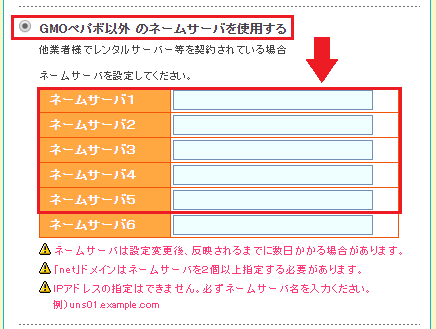
【例】
- ネームサーバ1 ns1.xserver.jp
- ネームサーバ2 ns2.xserver.jp
- ネームサーバ3 ns3.xserver.jp
- ネームサーバ4 ns4.xserver.jp
- ネームサーバ5 ns5.xserver.jp
すべてのネームサーバーの入力が済んだら、下の「ネームサーバ設定変更」をクリックしてください。
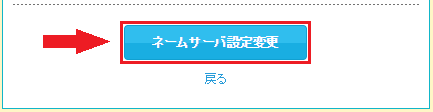
これでネームサーバー設定作業は完了です。
設定した独自ドメインの反映には少し時間がかかる
上記の作業でネームサーバーの設定作業は完了していますが、設定した独自ドメインの反映には少し時間がかかります(1日~数日)。
たとえば、設定した独自ドメインのURLにアクセスしてリロード(「Ctrl」と「F5」を一緒に押す)して、下の画像のような画面が表示されたときはまだ設定した独自ドメインが反映されていない状態です。
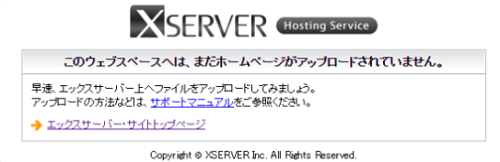
ですから、設定した独自ドメインが反映されるまで少し待つようにしてください。



コメント